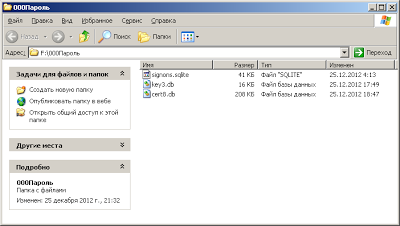0. Инструкцию на мультиметры 830, 830B, 830BZ, 831, 832, 838 скачать можно здесь:
Multimetr-instrukcijа.rar
1. Проверка конденсаторов с помощью мультиметра DT-838
 |
| Цифровой
мультиметр DT-838 |
2. Проверка неполярных конденсаторов.
В неполярных
конденсаторах, в которых диэлектриком является слюда, керамика, бумага, стекло,
воздух, сопротивление утечки бесконечно большое и если измерить сопротивление
между выводами такого конденсатора цифровым мультиметром DT-838 , то прибор зафиксирует
бесконечно большое сопротивление.
Обычно, если у
конденсатора присутствует электрический пробой, то сопротивление между его
обкладками составляет довольно малую величину – несколько единиц или десятки
Ом. Пробитый конденсатор, по сути, является обычным проводником.
2.1. На практике
проверить на пробой любой неполярный конденсатор можно так:
Переключаем
цифровой мультиметр в режим измерения сопротивления и устанавливаем самый
большой из возможных пределов измерения сопротивления. Для цифрового
мультиметра DT-838 это будет предел 2000k , то есть, 2 Мегаома.
Далее подключаем измерительные щупы к выводам проверяемого конденсатора. При
исправном конденсаторе прибор не покажет никакого значения и на дисплее
засветиться единичка. Это свидетельствует о том, что сопротивление утечки
конденсатора более 2 Мегаом. Этого достаточно, чтобы в большинстве случаев
судить об исправности конденсатора. Если цифровой мультиметр чётко зафиксирует
какое-либо сопротивление, меньшее 2 Мегаом, то, скорее всего, конденсатор
неисправен
Следует учесть, что держаться обеими руками выводов и щупов мультиметра при измерении
нельзя. Так как в таком случае прибор зафиксирует сопротивление Вашего тела, а
не сопротивление утечки конденсатора. Поскольку сопротивление тела человека
меньше сопротивления утечки, то ток потечёт по пути наименьшего сопротивления,
то есть через ваше тело по пути рука – рука. Поэтому не стоит забывать о
правилах при проведении измерения сопротивления.
3 Проверка
полярных электролитических конденсаторов
Сопротивление утечки полярных конденсаторов обычно составляет не менее 100 килоОм. Для более качественных полярных конденсаторов это значение не менее 1 Мегаом. При проверке таких конденсаторов омметром следует сначала разрядить
конденсатор, замкнув выводы накоротко.
Далее необходимо установить предел измерения сопротивления не ниже 100 килоОм. Для
упомянутых выше конденсаторов это будет предел 200k . Далее
соблюдая полярность подключения щупов, измеряют сопротивление утечки
конденсатора. При подключении в режиме омметра к выводам
электролитического конденсатора, соблюдая полярность -плюс к плюсу, минус к
минусу. Так как электролитические конденсаторы имеют довольно высокую
емкость, то при проверке конденсатор начнёт заряжаться. Этот процесс занимает
несколько секунд, в течение которых сопротивление на цифровом дисплее будет
расти, и будет расти до тех пор, пока конденсатор не зарядится. Если значение
измеряемого сопротивления перевалило за 100 килоОм, то в большинстве случаев
можно с достаточной уверенностью судить об исправности конденсатора. Стоит потренироваться, так как, лишь при определенной практике
можно не ошибиться.
4. Совет из
форума.
В. Можно ли с
помощью обычного мультиметра DT-838
измерить емкость конденсатора, или проверить, рабочий он или нет??
О. Измерить-нет, а
проверить рабочий ли - да. Выбирается режим прозвона и тыкается в ножки. Далее слышится пик, щупы меняются местами, пик должен повториться. Слышно минимальный
где-то 0,1мкФ, чем больше емкость, тем дольше звук.
5. Полезные ссылки
-- Мультиметр 838
-- Мультиметр - универсальный прибор для измерений
-- Как проверить конденсатор